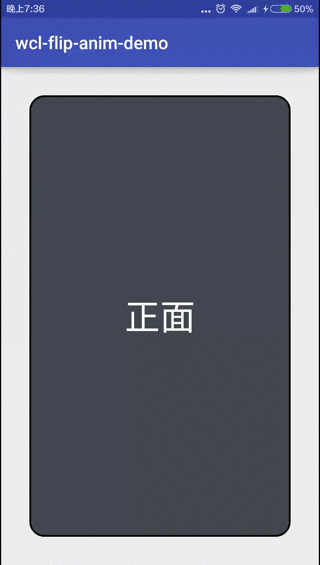實現卡片翻轉的動畫效果
阿新 • • 發佈:2018-12-23
在Android設計中, 經常會使用卡片元素, 正面顯示圖片或主要資訊, 背面顯示詳細內容, 如網易有道詞典的單詞翻轉和海底撈的食譜展示. 實現卡片檢視非常容易, 那麼如何實現翻轉動畫呢?
在TB吃海底撈時, 使用Pad點餐, 發現應用的食譜功能使用卡片控制元件, 就準備和大家分享一下實現方式. 有興趣的朋友可以去海底撈看看:)
本文原始碼的GitHub下載地址
1. 首頁
首頁由正面和背面兩張卡片組成, 同時, 設定點選事件flipCard.
<?xml version="1.0" encoding="utf-8"?> 邏輯, 初始化動畫和鏡頭距離.
@Override
protected void onCreate(Bundle savedInstanceState) {
super.onCreate(savedInstanceState);
setContentView(R.layout.activity_main);
ButterKnife.bind(this);
setAnimators(); // 設定動畫
setCameraDistance(); // 設定鏡頭距離
}2. 動畫
初始化右出(RightOut)和左入(LeftIn)動畫, 使用動畫集合AnimatorSet.
當右出動畫開始時, 點選事件無效, 當左入動畫結束時, 點選事件恢復.
// 設定動畫
private void setAnimators() {
mRightOutSet = (AnimatorSet) AnimatorInflater.loadAnimator(this, R.animator.anim_out);
mLeftInSet = (AnimatorSet) AnimatorInflater.loadAnimator(this, R.animator.anim_in);
// 設定點選事件
mRightOutSet.addListener(new AnimatorListenerAdapter() {
@Override public void onAnimationStart(Animator animation) {
super.onAnimationStart(animation);
mFlContainer.setClickable(false);
}
});
mLeftInSet.addListener(new AnimatorListenerAdapter() {
@Override public void onAnimationEnd(Animator animation) {
super.onAnimationEnd(animation);
mFlContainer.setClickable(true);
}
});
}右出動畫
<?xml version="1.0" encoding="utf-8"?>
<set xmlns:android="http://schemas.android.com/apk/res/android">
<!--旋轉-->
<objectAnimator
android:duration="@integer/anim_length"
android:propertyName="rotationY"
android:valueFrom="0"
android:valueTo="180"/>
<!--消失-->
<objectAnimator
android:duration="0"
android:propertyName="alpha"
android:startOffset="@integer/anim_half_length"
android:valueFrom="1.0"
android:valueTo="0.0"/>
</set>旋轉180°, 當旋轉一半時, 卡片消失.
左入動畫
<?xml version="1.0" encoding="utf-8"?>
<set xmlns:android="http://schemas.android.com/apk/res/android">
<!--消失-->
<objectAnimator
android:duration="0"
android:propertyName="alpha"
android:valueFrom="1.0"
android:valueTo="0.0"/>
<!--旋轉-->
<objectAnimator
android:duration="@integer/anim_length"
android:propertyName="rotationY"
android:valueFrom="-180"
android:valueTo="0"/>
<!--出現-->
<objectAnimator
android:duration="0"
android:propertyName="alpha"
android:startOffset="@integer/anim_half_length"
android:valueFrom="0.0"
android:valueTo="1.0"/>
</set>在開始時是隱藏, 逆向旋轉, 當旋轉一半時, 顯示卡片.
3. 鏡頭視角
改變視角, 涉及到旋轉卡片的Y軸, 即rotationY, 需要修改視角距離.
如果不修改, 則會超出螢幕高度, 影響視覺體驗.
// 改變視角距離, 貼近螢幕
private void setCameraDistance() {
int distance = 16000;
float scale = getResources().getDisplayMetrics().density * distance;
mFlCardFront.setCameraDistance(scale);
mFlCardBack.setCameraDistance(scale);
}4. 旋轉控制
設定右出和左入動畫的目標控制元件, 兩個動畫同步進行, 並區分正反面朝上.
// 翻轉卡片
public void flipCard(View view) {
// 正面朝上
if (!mIsShowBack) {
mRightOutSet.setTarget(mFlCardFront);
mLeftInSet.setTarget(mFlCardBack);
mRightOutSet.start();
mLeftInSet.start();
mIsShowBack = true;
} else { // 背面朝上
mRightOutSet.setTarget(mFlCardBack);
mLeftInSet.setTarget(mFlCardFront);
mRightOutSet.start();
mLeftInSet.start();
mIsShowBack = false;
}
}動畫效果
動畫效果非常簡單, 全部邏輯都不足50行, 這麼好玩的動畫, 用起來吧.
OK, that’s all! Enjoy it!